Gradio 代理 & MCP 黑客马拉松
获奖者- 其他教程
- 使用重载模式更快地开发
使用自动重载更快地开发
先决条件:本指南要求您了解 Blocks。请务必首先阅读 Blocks 指南。
本指南涵盖了自动重载、在 Python IDE 中重载以及在 Jupyter Notebook 中使用 Gradio。
为何使用自动重载?%20Copyright%202022%20Fonticons,%20Inc.%20--%3e%3cpath%20d='M172.5%20131.1C228.1%2075.51%20320.5%2075.51%20376.1%20131.1C426.1%20181.1%20433.5%20260.8%20392.4%20318.3L391.3%20319.9C381%20334.2%20361%20337.6%20346.7%20327.3C332.3%20317%20328.9%20297%20339.2%20282.7L340.3%20281.1C363.2%20249%20359.6%20205.1%20331.7%20177.2C300.3%20145.8%20249.2%20145.8%20217.7%20177.2L105.5%20289.5C73.99%20320.1%2073.99%20372%20105.5%20403.5C133.3%20431.4%20177.3%20435%20209.3%20412.1L210.9%20410.1C225.3%20400.7%20245.3%20404%20255.5%20418.4C265.8%20432.8%20262.5%20452.8%20248.1%20463.1L246.5%20464.2C188.1%20505.3%20110.2%20498.7%2060.21%20448.8C3.741%20392.3%203.741%20300.7%2060.21%20244.3L172.5%20131.1zM467.5%20380C411%20436.5%20319.5%20436.5%20263%20380C213%20330%20206.5%20251.2%20247.6%20193.7L248.7%20192.1C258.1%20177.8%20278.1%20174.4%20293.3%20184.7C307.7%20194.1%20311.1%20214.1%20300.8%20229.3L299.7%20230.9C276.8%20262.1%20280.4%20306.9%20308.3%20334.8C339.7%20366.2%20390.8%20366.2%20422.3%20334.8L534.5%20222.5C566%20191%20566%20139.1%20534.5%20108.5C506.7%2080.63%20462.7%2076.99%20430.7%2099.9L429.1%20101C414.7%20111.3%20394.7%20107.1%20384.5%2093.58C374.2%2079.2%20377.5%2059.21%20391.9%2048.94L393.5%2047.82C451%206.731%20529.8%2013.25%20579.8%2063.24C636.3%20119.7%20636.3%20211.3%20579.8%20267.7L467.5%20380z'/%3e%3c/svg%3e)
当您构建 Gradio 演示,特别是使用 Blocks 构建时,您可能会发现反复运行代码来测试更改很繁琐。
为了让您更快、更方便地编写代码,我们让您在 Python IDE(如 VS Code、Sublime Text、PyCharm 等)中开发或通常从终端运行 Python 代码时,能够即时“重载”您的 Gradio 应用。我们还开发了一个类似的“魔法命令”,如果您使用 Jupyter Notebooks(或任何类似环境,如 Colab),它能让您更快地重新运行单元格。
本简短指南将涵盖这两种方法,因此无论您如何编写 Python 代码,您都将知道如何更快地构建 Gradio 应用。
Python IDE 重载 🔥%20Copyright%202022%20Fonticons,%20Inc.%20--%3e%3cpath%20d='M172.5%20131.1C228.1%2075.51%20320.5%2075.51%20376.1%20131.1C426.1%20181.1%20433.5%20260.8%20392.4%20318.3L391.3%20319.9C381%20334.2%20361%20337.6%20346.7%20327.3C332.3%20317%20328.9%20297%20339.2%20282.7L340.3%20281.1C363.2%20249%20359.6%20205.1%20331.7%20177.2C300.3%20145.8%20249.2%20145.8%20217.7%20177.2L105.5%20289.5C73.99%20320.1%2073.99%20372%20105.5%20403.5C133.3%20431.4%20177.3%20435%20209.3%20412.1L210.9%20410.1C225.3%20400.7%20245.3%20404%20255.5%20418.4C265.8%20432.8%20262.5%20452.8%20248.1%20463.1L246.5%20464.2C188.1%20505.3%20110.2%20498.7%2060.21%20448.8C3.741%20392.3%203.741%20300.7%2060.21%20244.3L172.5%20131.1zM467.5%20380C411%20436.5%20319.5%20436.5%20263%20380C213%20330%20206.5%20251.2%20247.6%20193.7L248.7%20192.1C258.1%20177.8%20278.1%20174.4%20293.3%20184.7C307.7%20194.1%20311.1%20214.1%20300.8%20229.3L299.7%20230.9C276.8%20262.1%20280.4%20306.9%20308.3%20334.8C339.7%20366.2%20390.8%20366.2%20422.3%20334.8L534.5%20222.5C566%20191%20566%20139.1%20534.5%20108.5C506.7%2080.63%20462.7%2076.99%20430.7%2099.9L429.1%20101C414.7%20111.3%20394.7%20107.1%20384.5%2093.58C374.2%2079.2%20377.5%2059.21%20391.9%2048.94L393.5%2047.82C451%206.731%20529.8%2013.25%20579.8%2063.24C636.3%20119.7%20636.3%20211.3%20579.8%20267.7L467.5%20380z'/%3e%3c/svg%3e)
如果您正在使用 Python IDE 构建 Gradio Blocks,您的代码文件(我们称之为 run.py)可能看起来像这样
import gradio as gr
with gr.Blocks() as demo:
gr.Markdown("# Greetings from Gradio!")
inp = gr.Textbox(placeholder="What is your name?")
out = gr.Textbox()
inp.change(fn=lambda x: f"Welcome, {x}!",
inputs=inp,
outputs=out)
if __name__ == "__main__":
demo.launch()问题是,每当您想更改布局、事件或组件时,都必须关闭并重新运行您的应用,方法是输入 python run.py。
与其这样做,不如通过更改一个单词:将 python 改为 gradio 来在重载模式下运行您的代码。
在终端中,运行 gradio run.py。就是这样!
现在,您会看到类似这样的内容
Watching: '/Users/freddy/sources/gradio/gradio', '/Users/freddy/sources/gradio/demo/'
Running on local URL: http://127.0.0.1:7860这里重要的部分是显示 Watching... 的那一行。这里发生的是 Gradio 将监视 run.py 文件所在的目录,如果文件发生变化,它将自动为您重新运行该文件。因此您可以专注于编写代码,您的 Gradio 演示将自动刷新 🥳
提示: `gradio` 命令不会检测传递给 `launch()` 方法的参数,因为在重载模式下不会调用 `launch()` 方法。例如,在 `launch()` 中设置 `auth` 或 `show_error` 不会反映在应用中。
使用重载模式时,有一点很重要:Gradio 会专门在您的代码中查找一个名为 demo 的 Gradio Blocks/Interface 演示。如果您将演示命名为其他名称,则需要将演示的名称作为第二个参数传递到您的代码中。因此,如果您的 run.py 文件看起来像这样
import gradio as gr
with gr.Blocks() as my_demo:
gr.Markdown("# Greetings from Gradio!")
inp = gr.Textbox(placeholder="What is your name?")
out = gr.Textbox()
inp.change(fn=lambda x: f"Welcome, {x}!",
inputs=inp,
outputs=out)
if __name__ == "__main__":
my_demo.launch()那么您将像这样在重载模式下启动它:gradio run.py --demo-name=my_demo。
默认情况下,Gradio 对脚本使用 UTF-8 编码。对于重载模式,如果您使用 UTF-8 以外的编码格式(如 cp1252),请确保您已这样做
- 配置 Python 脚本的编码声明,例如:
# -*- coding: cp1252 -*- - 确认您的代码编辑器已识别该编码格式。
- 像这样运行:
gradio run.py --encoding cp1252
🔥 如果您的应用程序接受命令行参数,您也可以传入它们。这是一个示例
import gradio as gr
import argparse
parser = argparse.ArgumentParser()
parser.add_argument("--name", type=str, default="User")
args, unknown = parser.parse_known_args()
with gr.Blocks() as demo:
gr.Markdown(f"# Greetings {args.name}!")
inp = gr.Textbox()
out = gr.Textbox()
inp.change(fn=lambda x: x, inputs=inp, outputs=out)
if __name__ == "__main__":
demo.launch()您可以像这样运行:gradio run.py --name Gretel
顺便说一句,如果您更改 run.py 源代码或 Gradio 源代码,就会发生这种自动重载。这意味着如果您决定为 Gradio 本身做贡献,这会很有用 ✅
控制重载 🎛️%20Copyright%202022%20Fonticons,%20Inc.%20--%3e%3cpath%20d='M172.5%20131.1C228.1%2075.51%20320.5%2075.51%20376.1%20131.1C426.1%20181.1%20433.5%20260.8%20392.4%20318.3L391.3%20319.9C381%20334.2%20361%20337.6%20346.7%20327.3C332.3%20317%20328.9%20297%20339.2%20282.7L340.3%20281.1C363.2%20249%20359.6%20205.1%20331.7%20177.2C300.3%20145.8%20249.2%20145.8%20217.7%20177.2L105.5%20289.5C73.99%20320.1%2073.99%20372%20105.5%20403.5C133.3%20431.4%20177.3%20435%20209.3%20412.1L210.9%20410.1C225.3%20400.7%20245.3%20404%20255.5%20418.4C265.8%20432.8%20262.5%20452.8%20248.1%20463.1L246.5%20464.2C188.1%20505.3%20110.2%20498.7%2060.21%20448.8C3.741%20392.3%203.741%20300.7%2060.21%20244.3L172.5%20131.1zM467.5%20380C411%20436.5%20319.5%20436.5%20263%20380C213%20330%20206.5%20251.2%20247.6%20193.7L248.7%20192.1C258.1%20177.8%20278.1%20174.4%20293.3%20184.7C307.7%20194.1%20311.1%20214.1%20300.8%20229.3L299.7%20230.9C276.8%20262.1%20280.4%20306.9%20308.3%20334.8C339.7%20366.2%20390.8%20366.2%20422.3%20334.8L534.5%20222.5C566%20191%20566%20139.1%20534.5%20108.5C506.7%2080.63%20462.7%2076.99%20430.7%2099.9L429.1%20101C414.7%20111.3%20394.7%20107.1%20384.5%2093.58C374.2%2079.2%20377.5%2059.21%20391.9%2048.94L393.5%2047.82C451%206.731%20529.8%2013.25%20579.8%2063.24C636.3%20119.7%20636.3%20211.3%20579.8%20267.7L467.5%20380z'/%3e%3c/svg%3e)
默认情况下,重载模式会在您每次进行更改时重新运行整个脚本。但在某些情况下,这并不理想。例如,加载机器学习模型可能只需发生一次以节省时间。还有一些使用 C 或 Rust 扩展的 Python 库在重载时会抛出错误,例如 numpy 和 tiktoken。
在这些情况下,您可以将不想重新运行的代码放入 if gr.NO_RELOAD: 代码块中。这里有一个示例,说明如何在开发过程中仅加载一次 transformers 模型。
提示: `gr.NO_RELOAD` 的值为 `True`。因此,当您完成开发并想在生产环境中运行脚本时,无需更改脚本。只需使用 `python` 而不是 `gradio` 运行文件即可。
import gradio as gr
if gr.NO_RELOAD:
from transformers import pipeline
pipe = pipeline("text-classification", model="cardiffnlp/twitter-roberta-base-sentiment-latest")
demo = gr.Interface(lambda s: {d["label"]: d["score"] for d in pipe(s)}, gr.Textbox(), gr.Label())
if __name__ == "__main__":
demo.launch()Jupyter Notebook 神奇命令 🔮%20Copyright%202022%20Fonticons,%20Inc.%20--%3e%3cpath%20d='M172.5%20131.1C228.1%2075.51%20320.5%2075.51%20376.1%20131.1C426.1%20181.1%20433.5%20260.8%20392.4%20318.3L391.3%20319.9C381%20334.2%20361%20337.6%20346.7%20327.3C332.3%20317%20328.9%20297%20339.2%20282.7L340.3%20281.1C363.2%20249%20359.6%20205.1%20331.7%20177.2C300.3%20145.8%20249.2%20145.8%20217.7%20177.2L105.5%20289.5C73.99%20320.1%2073.99%20372%20105.5%20403.5C133.3%20431.4%20177.3%20435%20209.3%20412.1L210.9%20410.1C225.3%20400.7%20245.3%20404%20255.5%20418.4C265.8%20432.8%20262.5%20452.8%20248.1%20463.1L246.5%20464.2C188.1%20505.3%20110.2%20498.7%2060.21%20448.8C3.741%20392.3%203.741%20300.7%2060.21%20244.3L172.5%20131.1zM467.5%20380C411%20436.5%20319.5%20436.5%20263%20380C213%20330%20206.5%20251.2%20247.6%20193.7L248.7%20192.1C258.1%20177.8%20278.1%20174.4%20293.3%20184.7C307.7%20194.1%20311.1%20214.1%20300.8%20229.3L299.7%20230.9C276.8%20262.1%20280.4%20306.9%20308.3%20334.8C339.7%20366.2%20390.8%20366.2%20422.3%20334.8L534.5%20222.5C566%20191%20566%20139.1%20534.5%20108.5C506.7%2080.63%20462.7%2076.99%20430.7%2099.9L429.1%20101C414.7%20111.3%20394.7%20107.1%20384.5%2093.58C374.2%2079.2%20377.5%2059.21%20391.9%2048.94L393.5%2047.82C451%206.731%20529.8%2013.25%20579.8%2063.24C636.3%20119.7%20636.3%20211.3%20579.8%20267.7L467.5%20380z'/%3e%3c/svg%3e)
如果您使用 Jupyter Notebook(或 Colab Notebook 等)来开发代码怎么办?我们也有适合您的方案!
我们开发了一个魔法命令,可以为您创建并运行 Blocks 演示。要使用它,请在笔记本顶部加载 gradio 扩展
%load_ext gradio
然后,在您开发 Gradio 演示的单元格中,只需在顶部写入魔法命令 %%blocks,然后像往常一样编写布局和组件即可
%%blocks
import gradio as gr
with gr.Blocks() as demo:
gr.Markdown(f"# Greetings {args.name}!")
inp = gr.Textbox()
out = gr.Textbox()
inp.change(fn=lambda x: x, inputs=inp, outputs=out)请注意
-
您无需启动您的演示——Gradio 会自动为您完成!
-
每次您重新运行单元格时,Gradio 都会在同一端口上使用相同的底层 Web 服务器重新渲染您的应用。这意味着您将比正常重新运行单元格时快得多地看到您的更改。
在 Jupyter Notebook 中看起来是这样的
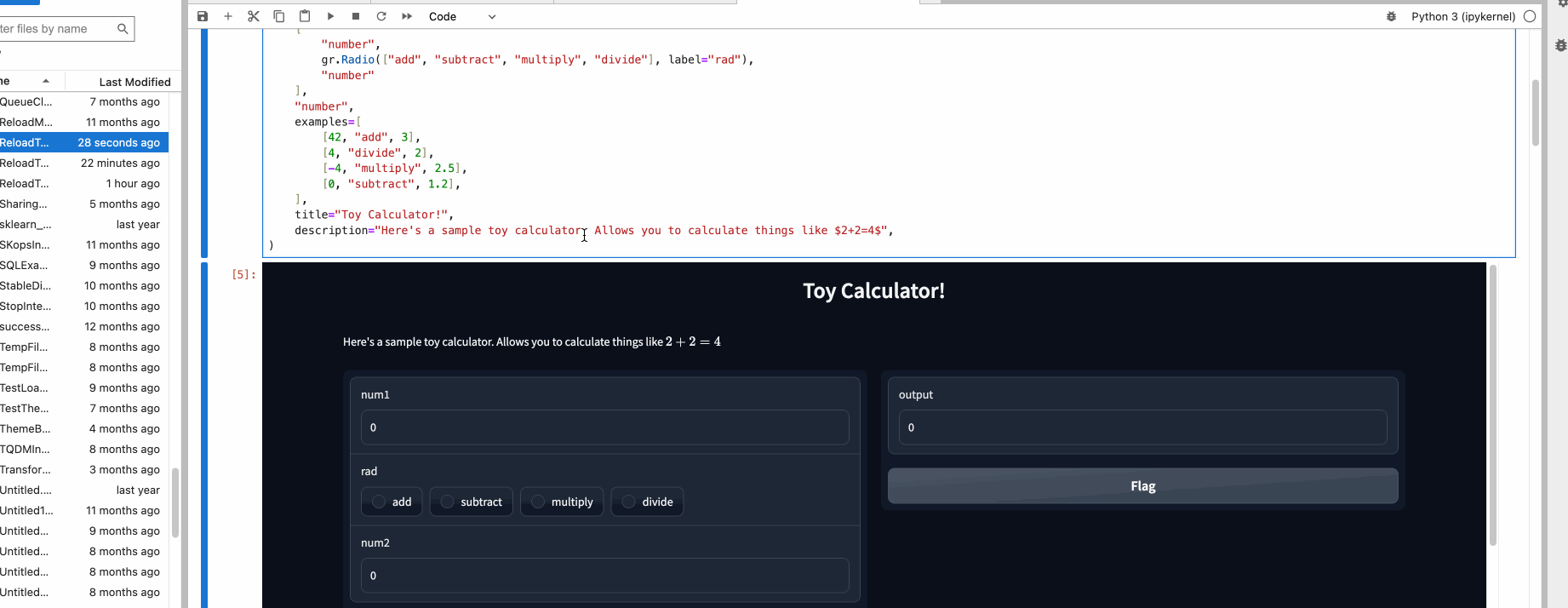
🪄 这在 Colab Notebooks 中也适用!这是一个 Colab Notebook,您可以在其中看到 Blocks 魔法的实际效果。尝试进行一些更改并重新运行包含 Gradio 代码的单元格!
提示: 您可能需要在 Colab 中使用 `%%blocks --share` 才能使演示出现在单元格中。
Notebook 魔法命令现在是作者构建 Gradio 演示的首选方式。无论您如何编写 Python 代码,我们都希望这些方法中的任何一种都能为您提供更好的 Gradio 开发体验。
后续步骤%20Copyright%202022%20Fonticons,%20Inc.%20--%3e%3cpath%20d='M172.5%20131.1C228.1%2075.51%20320.5%2075.51%20376.1%20131.1C426.1%20181.1%20433.5%20260.8%20392.4%20318.3L391.3%20319.9C381%20334.2%20361%20337.6%20346.7%20327.3C332.3%20317%20328.9%20297%20339.2%20282.7L340.3%20281.1C363.2%20249%20359.6%20205.1%20331.7%20177.2C300.3%20145.8%20249.2%20145.8%20217.7%20177.2L105.5%20289.5C73.99%20320.1%2073.99%20372%20105.5%20403.5C133.3%20431.4%20177.3%20435%20209.3%20412.1L210.9%20410.1C225.3%20400.7%20245.3%20404%20255.5%20418.4C265.8%20432.8%20262.5%20452.8%20248.1%20463.1L246.5%20464.2C188.1%20505.3%20110.2%20498.7%2060.21%20448.8C3.741%20392.3%203.741%20300.7%2060.21%20244.3L172.5%20131.1zM467.5%20380C411%20436.5%20319.5%20436.5%20263%20380C213%20330%20206.5%20251.2%20247.6%20193.7L248.7%20192.1C258.1%20177.8%20278.1%20174.4%20293.3%20184.7C307.7%20194.1%20311.1%20214.1%20300.8%20229.3L299.7%20230.9C276.8%20262.1%20280.4%20306.9%20308.3%20334.8C339.7%20366.2%20390.8%20366.2%20422.3%20334.8L534.5%20222.5C566%20191%20566%20139.1%20534.5%20108.5C506.7%2080.63%20462.7%2076.99%20430.7%2099.9L429.1%20101C414.7%20111.3%20394.7%20107.1%20384.5%2093.58C374.2%2079.2%20377.5%2059.21%20391.9%2048.94L393.5%2047.82C451%206.731%20529.8%2013.25%20579.8%2063.24C636.3%20119.7%20636.3%20211.3%20579.8%20267.7L467.5%20380z'/%3e%3c/svg%3e)
现在您已经知道如何使用 Gradio 快速开发,快开始构建您自己的应用吧!
如果您正在寻找灵感,可以尝试探索其他人使用 Gradio 构建的演示,浏览公共 Hugging Face Spaces 🤗